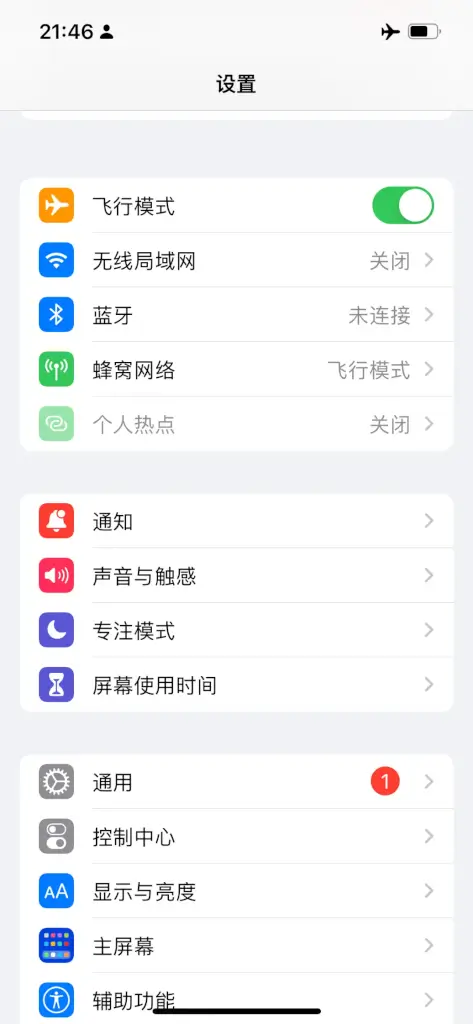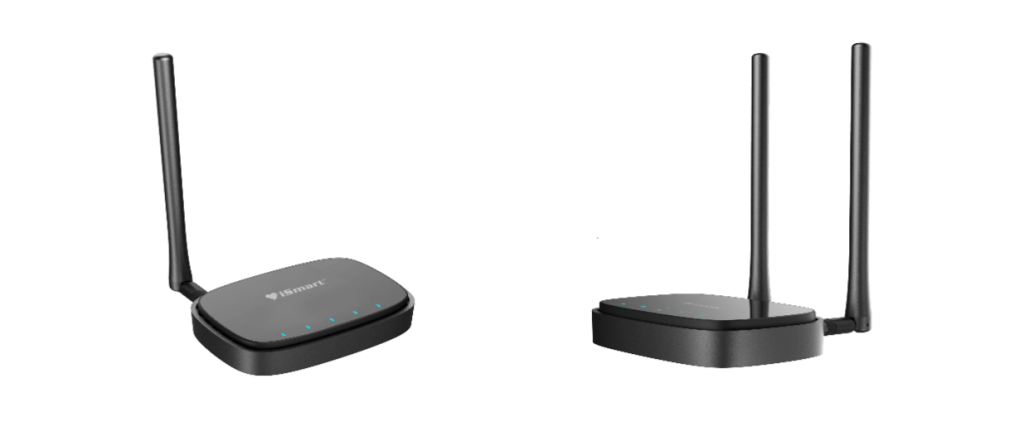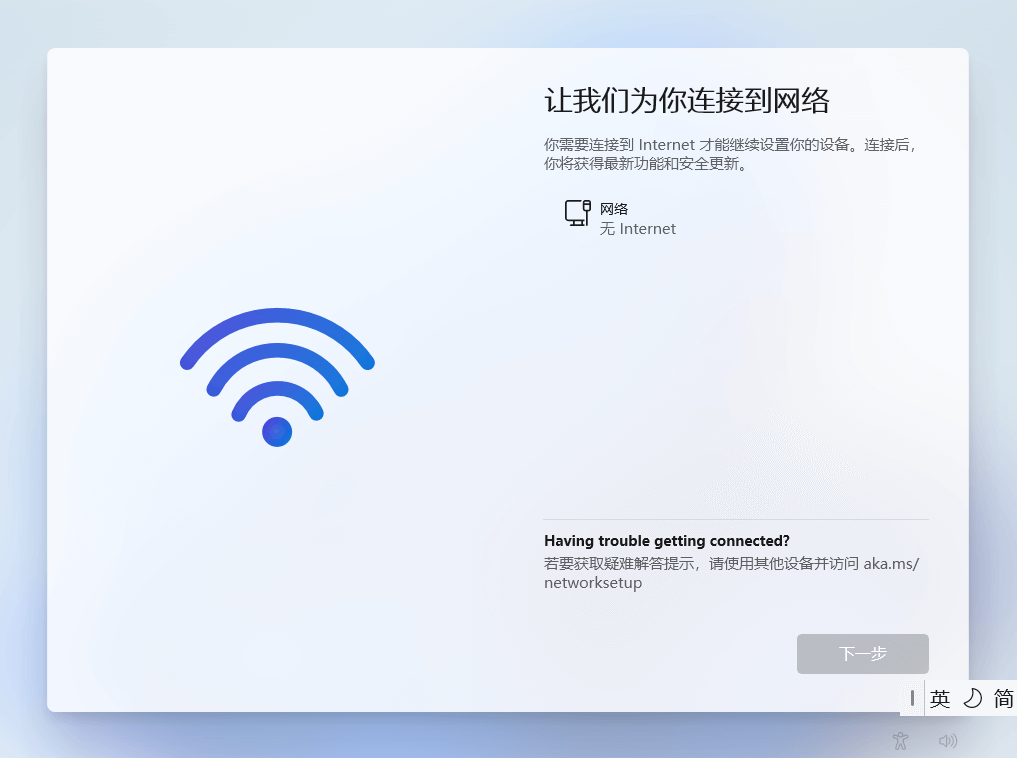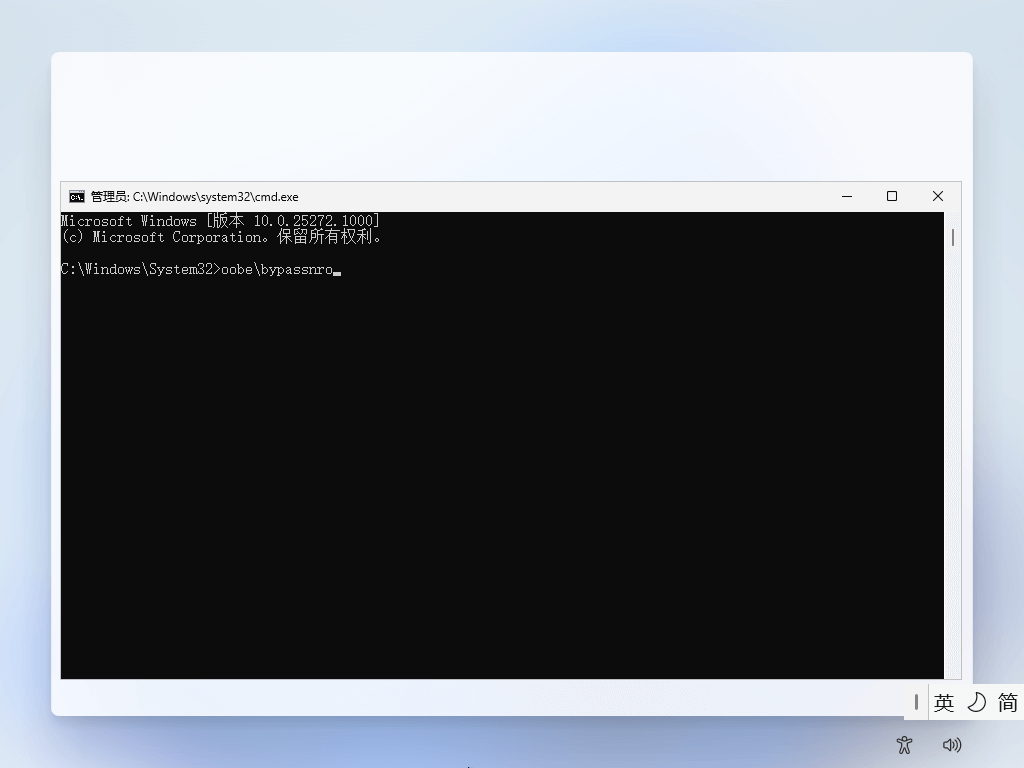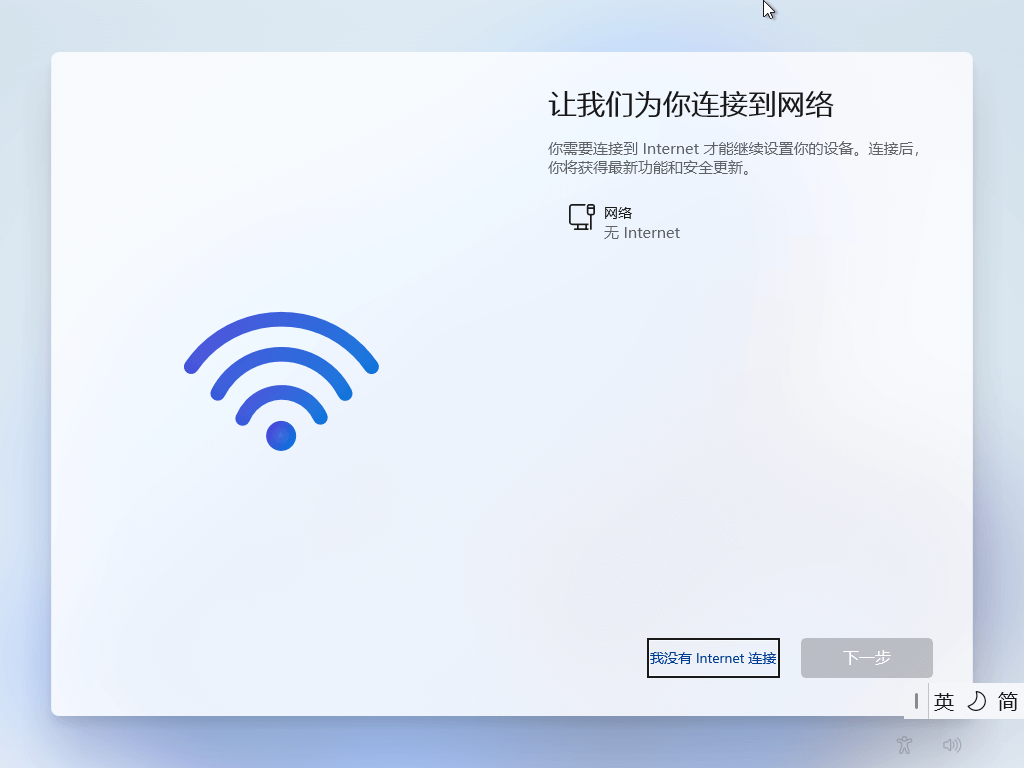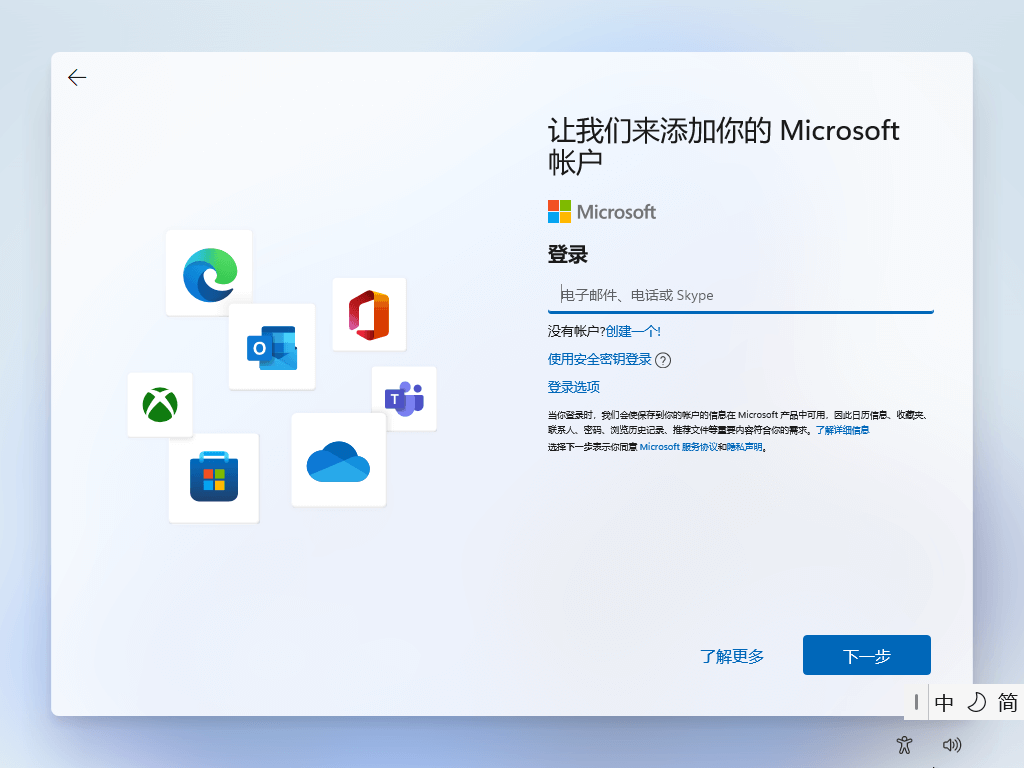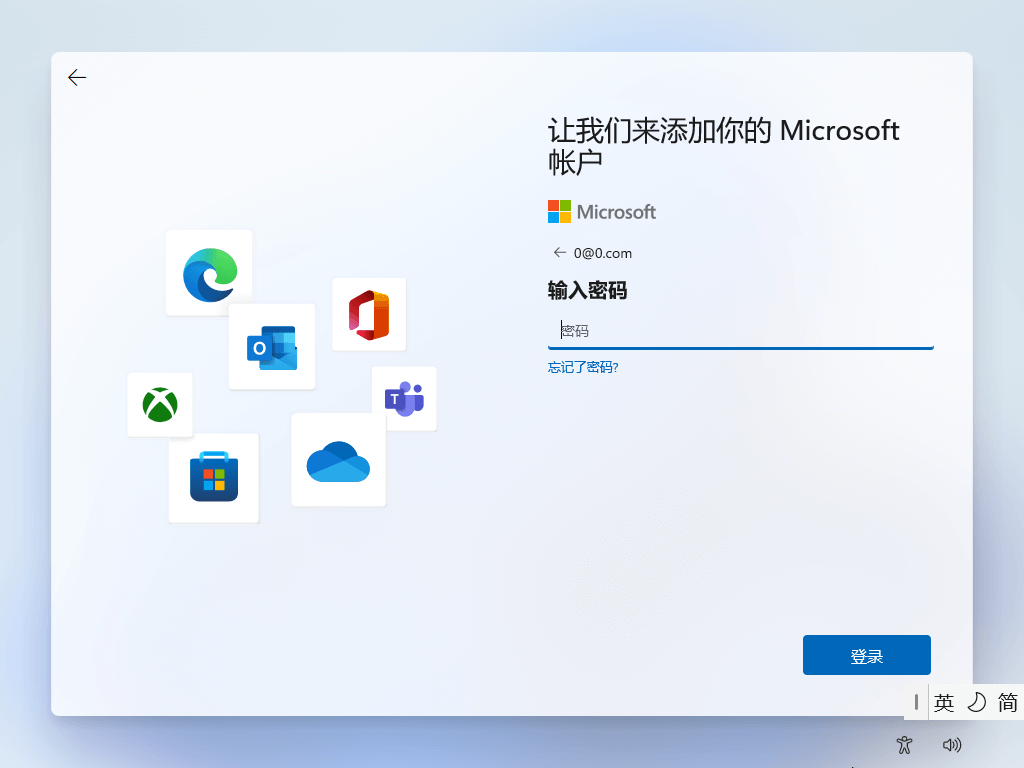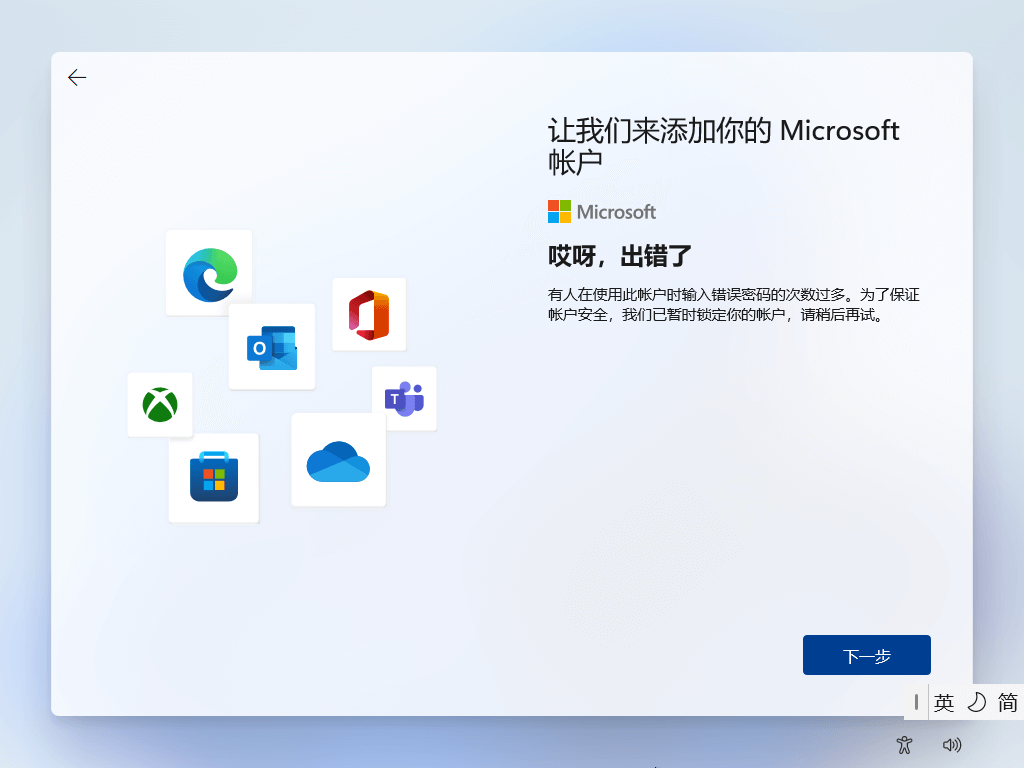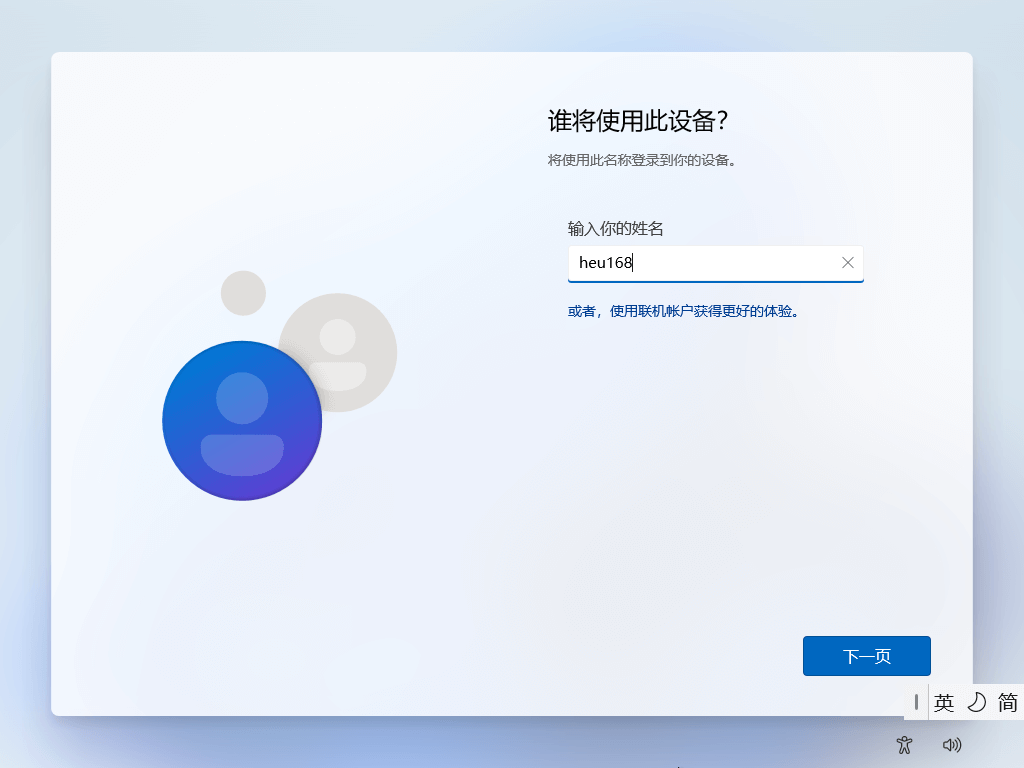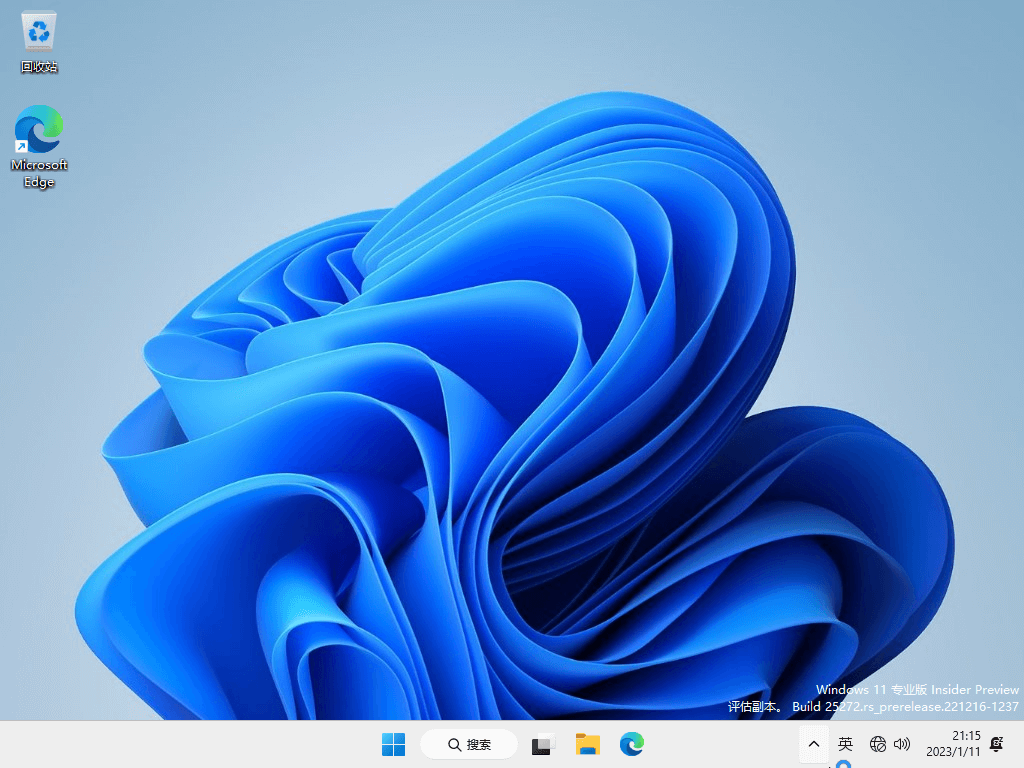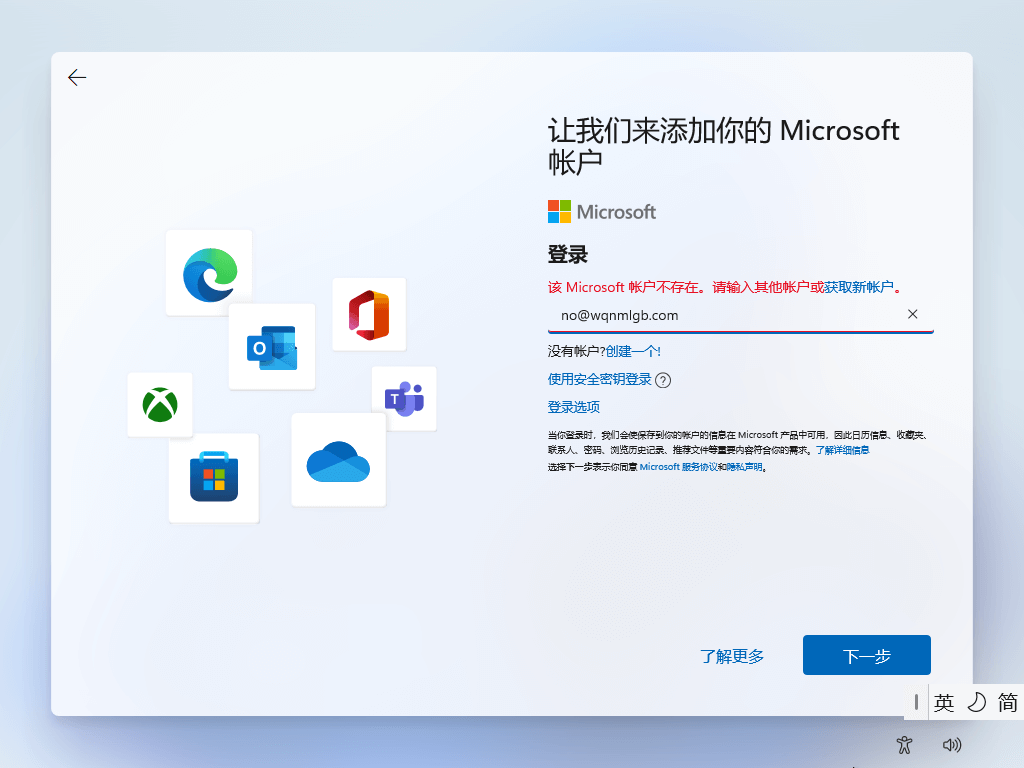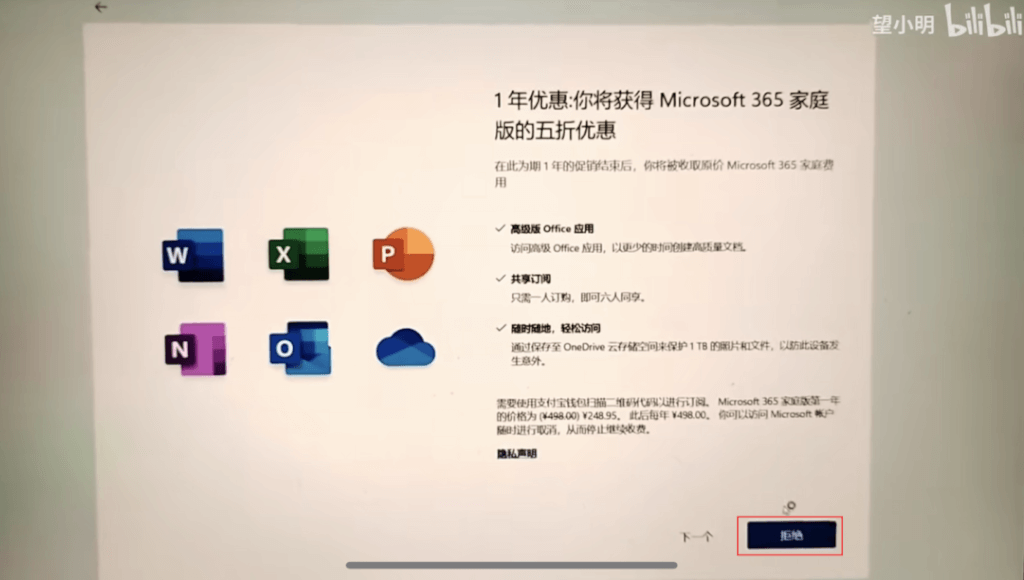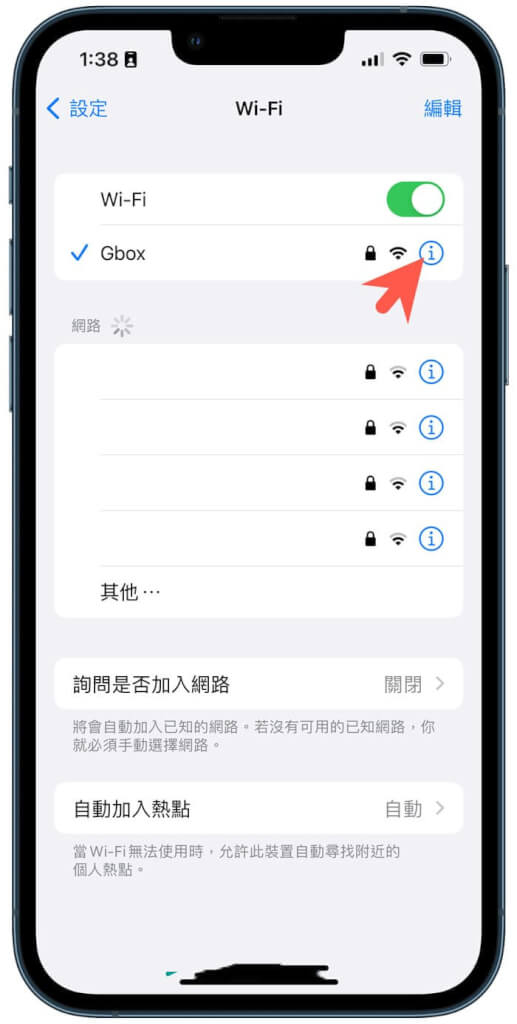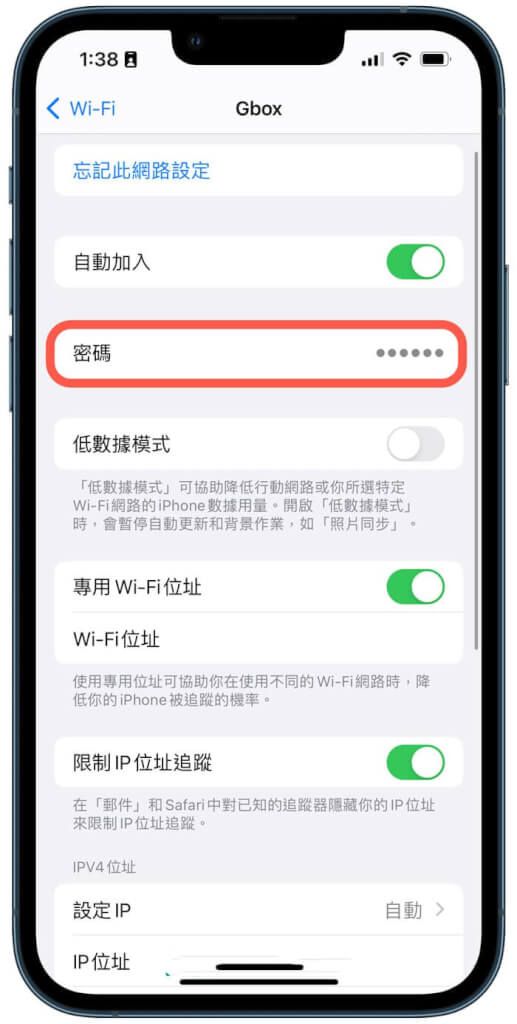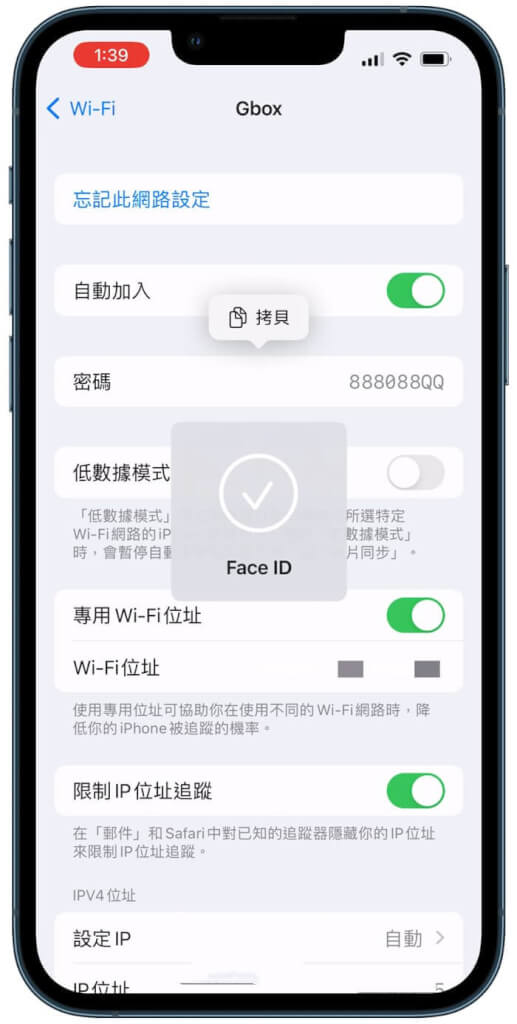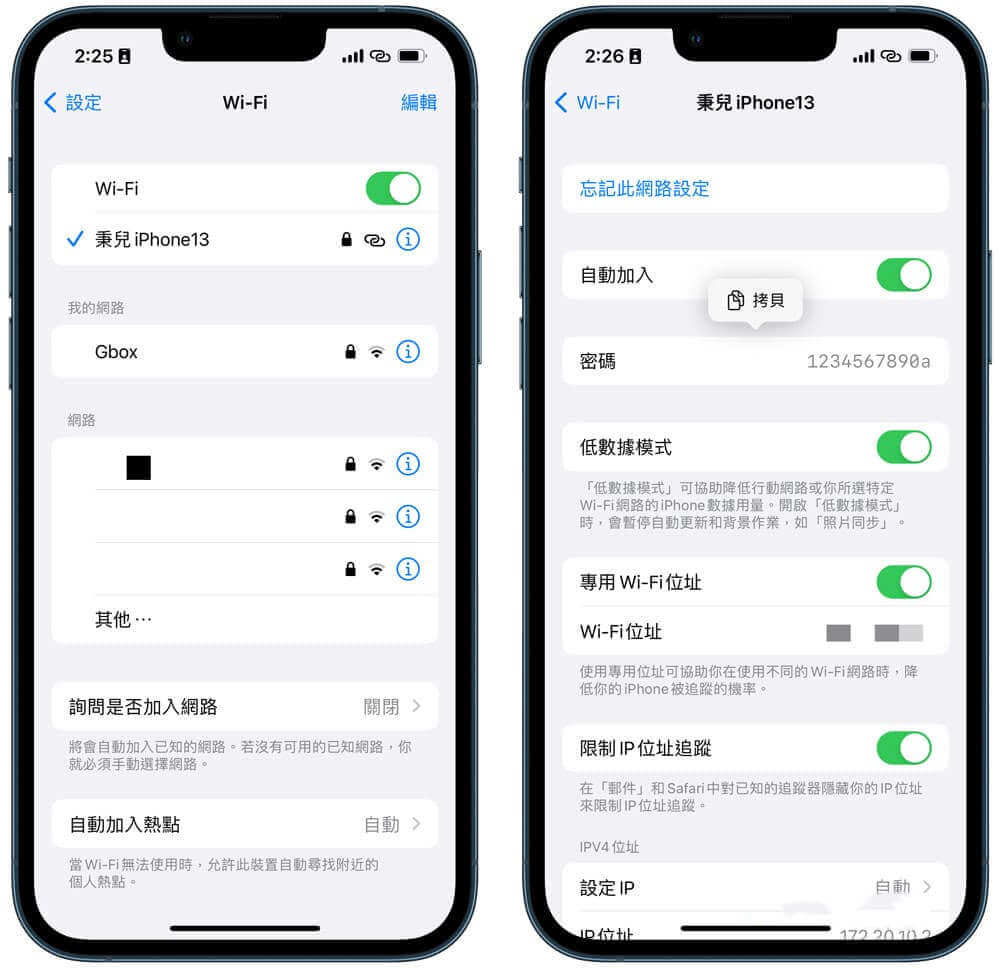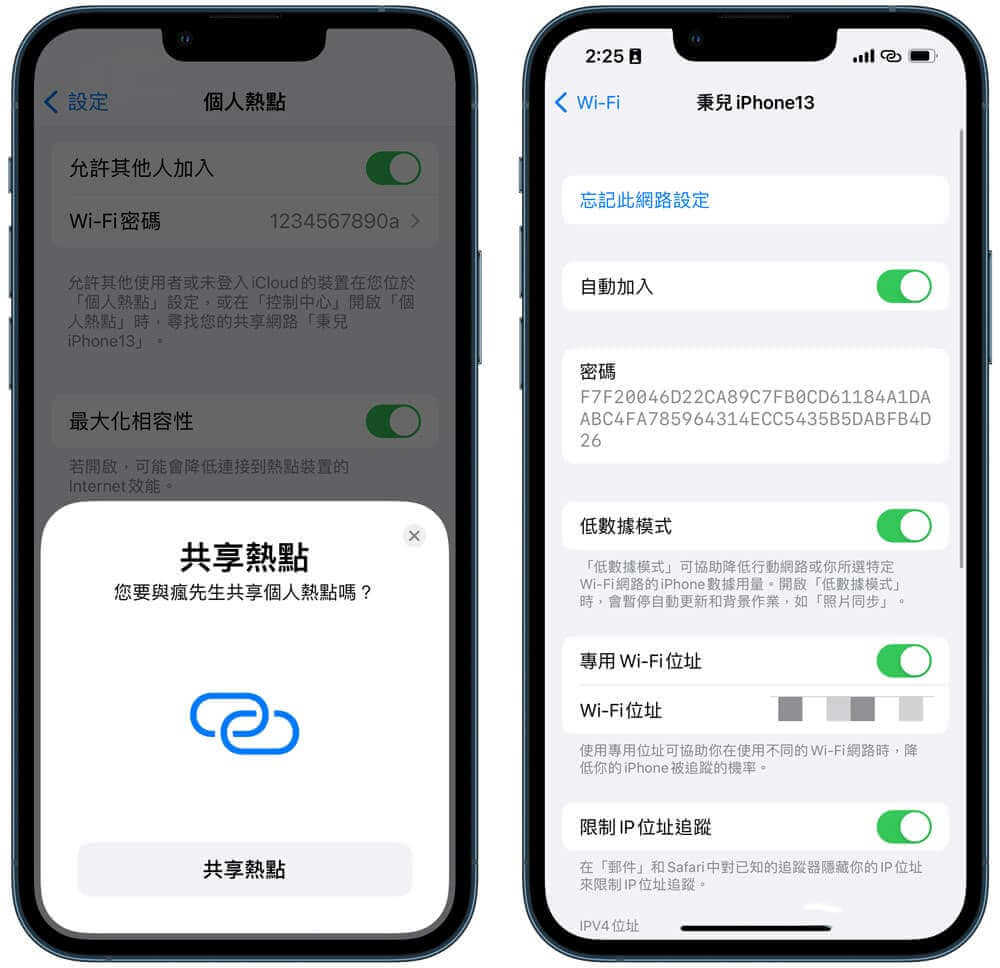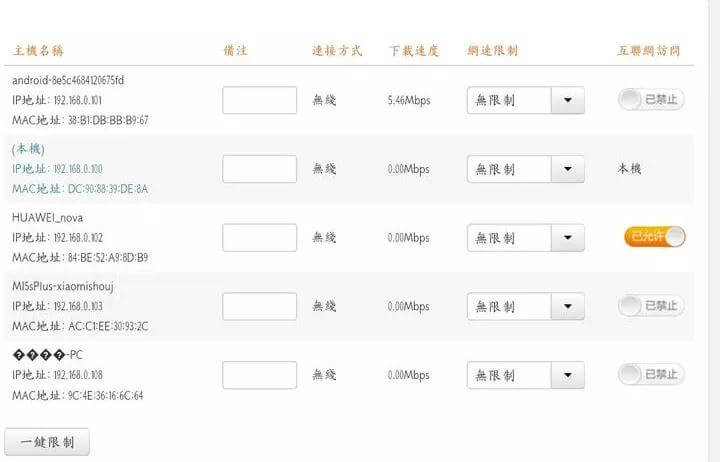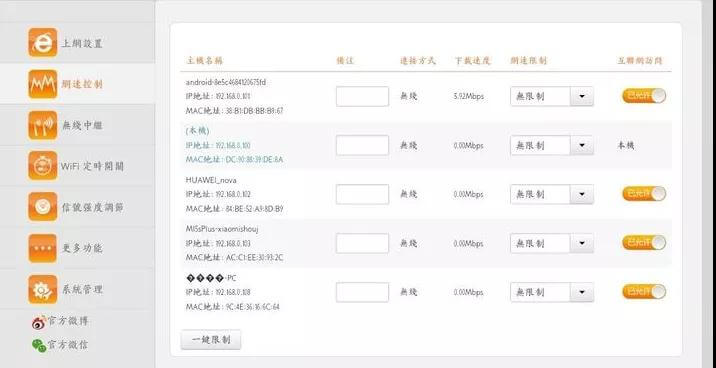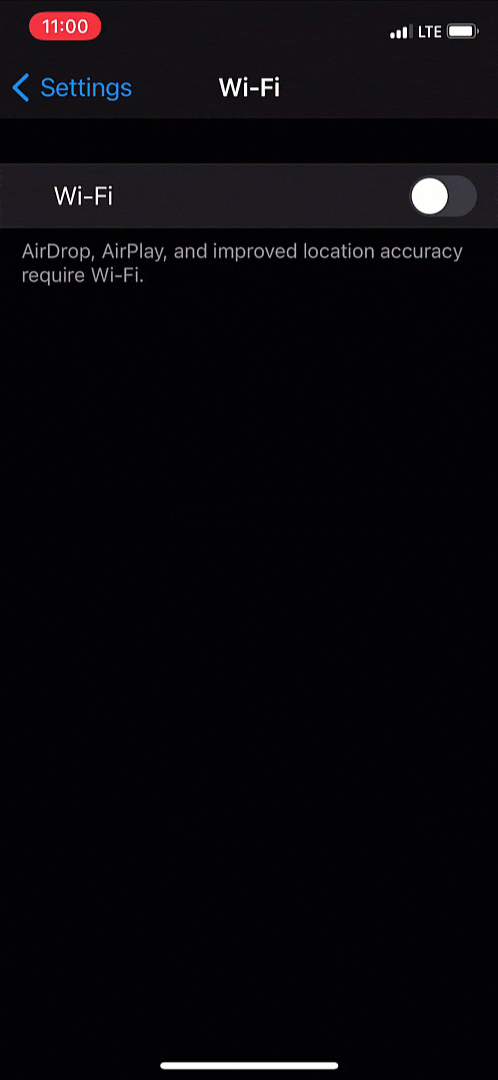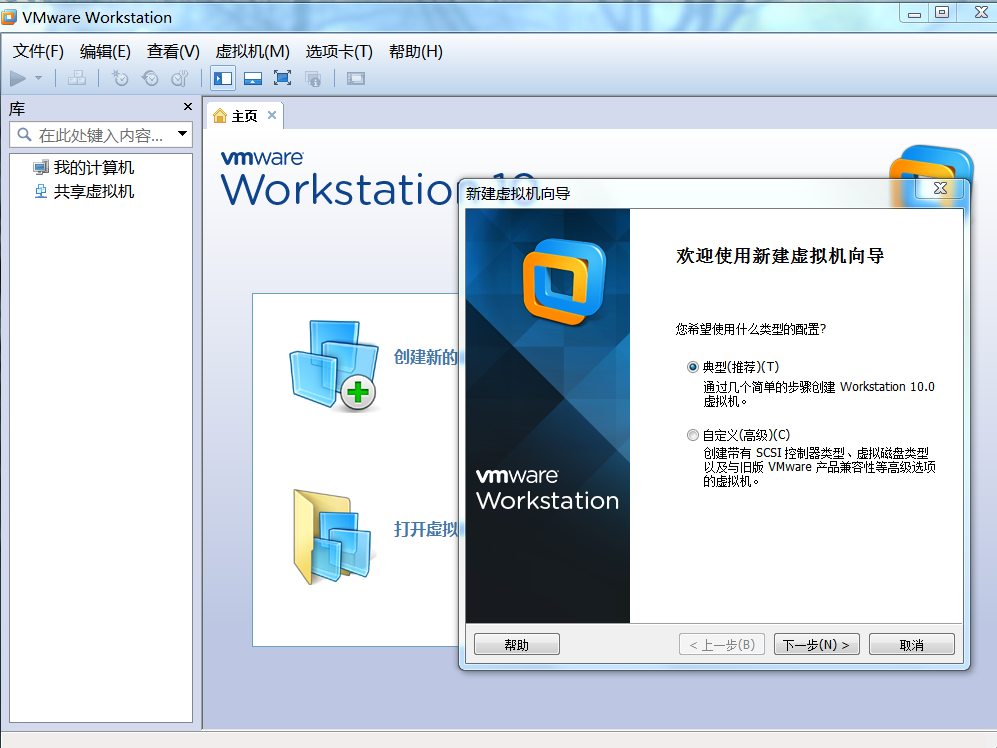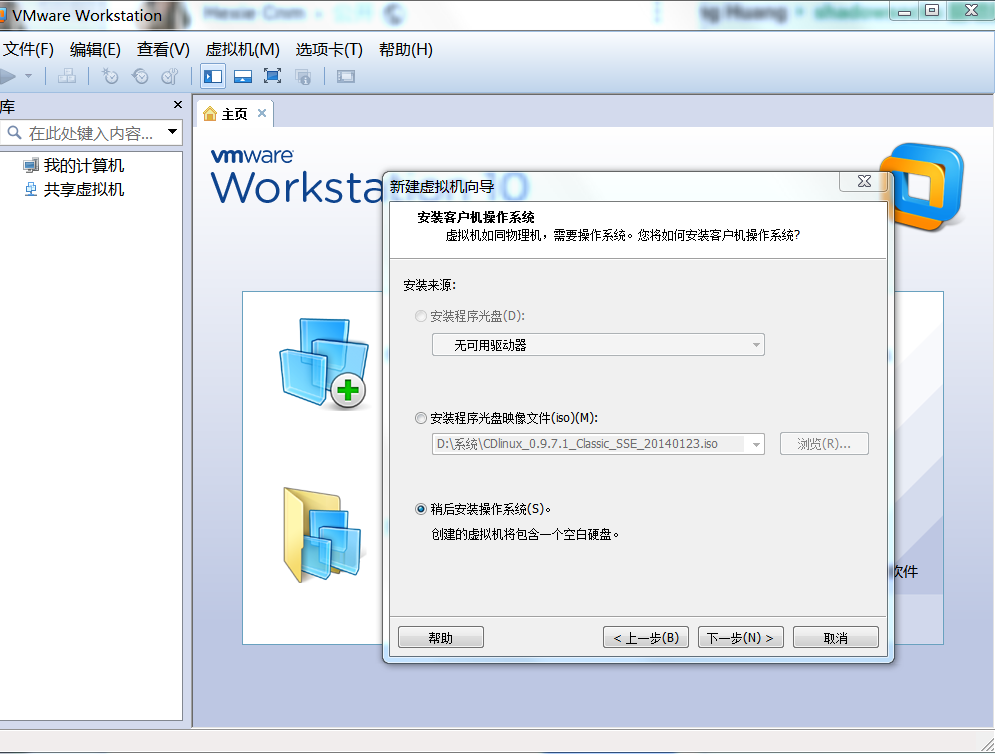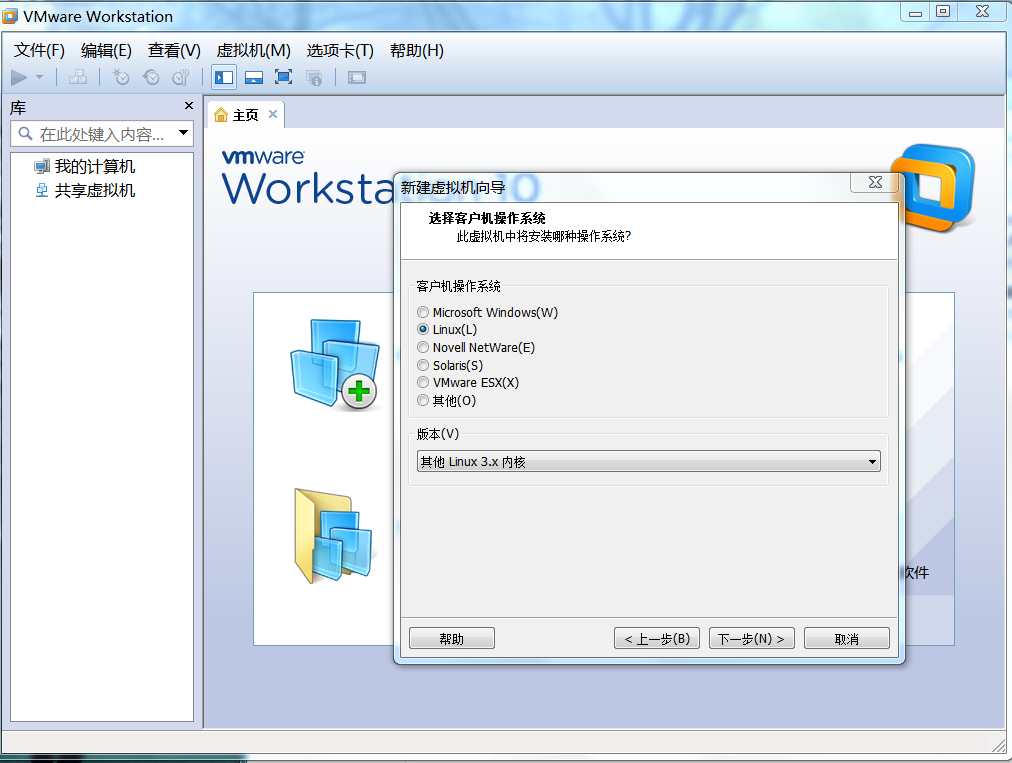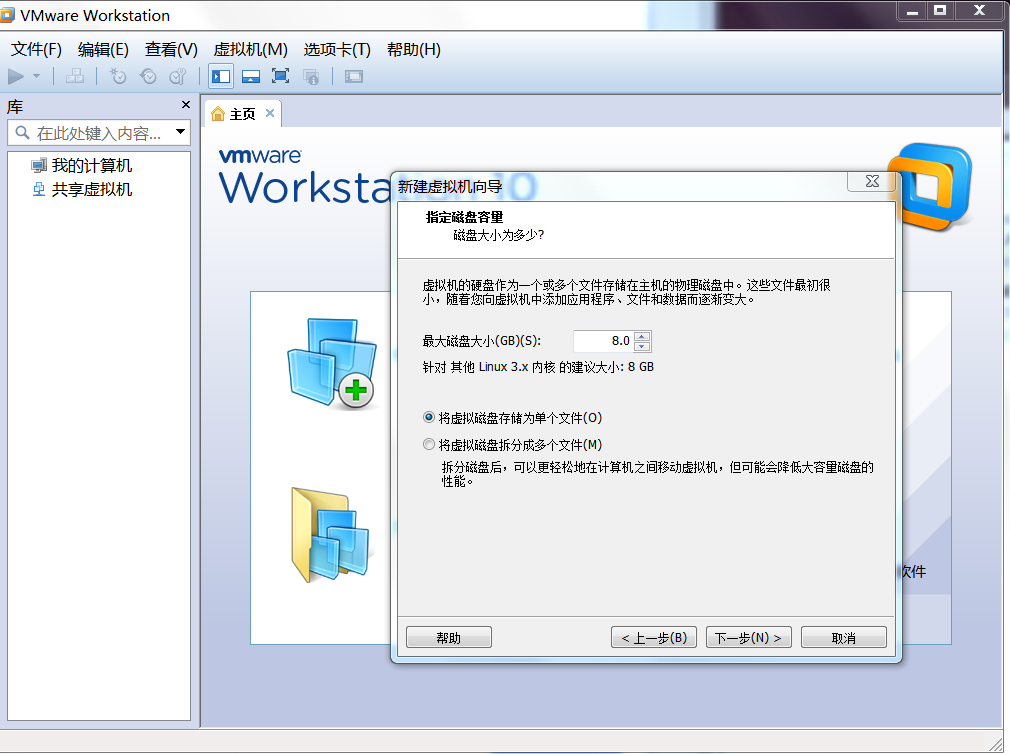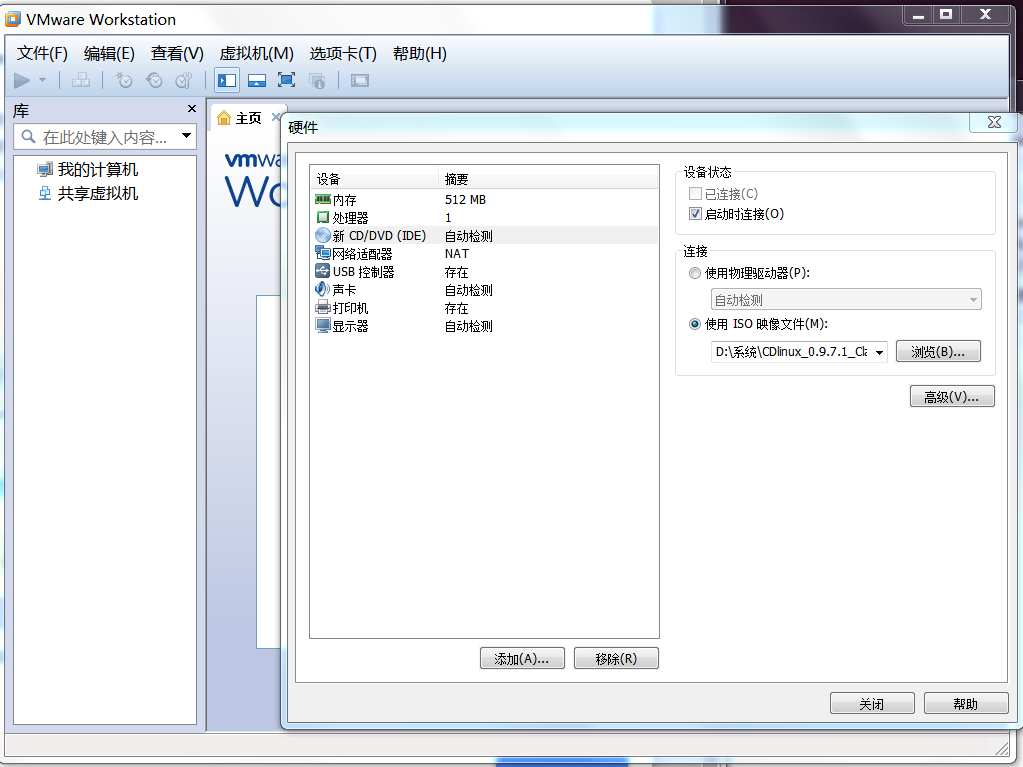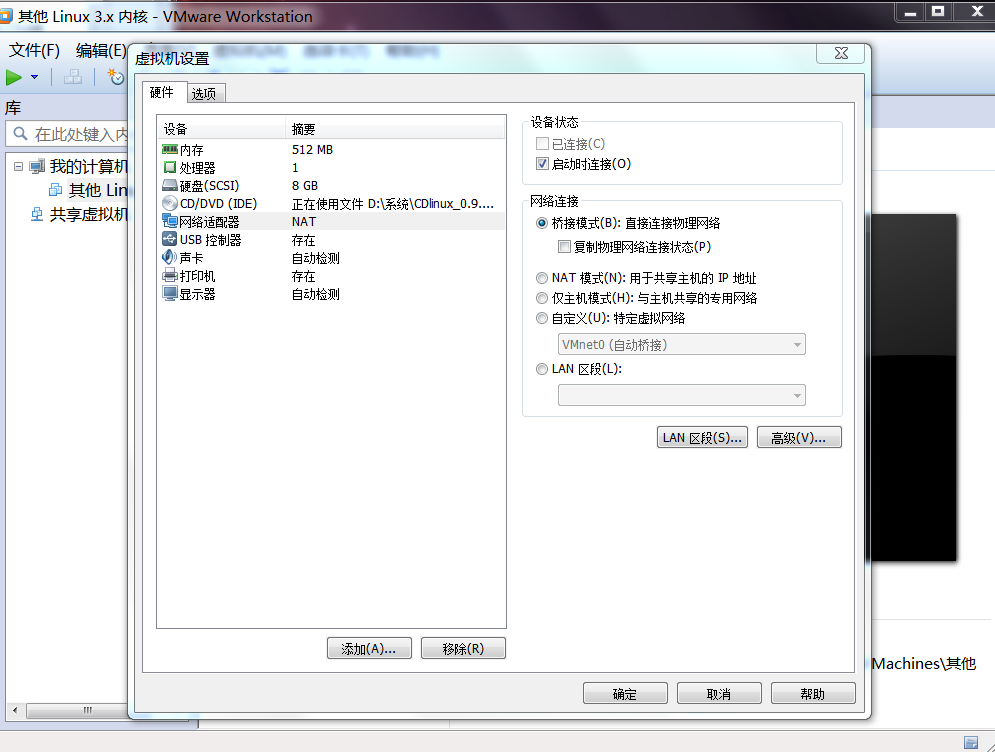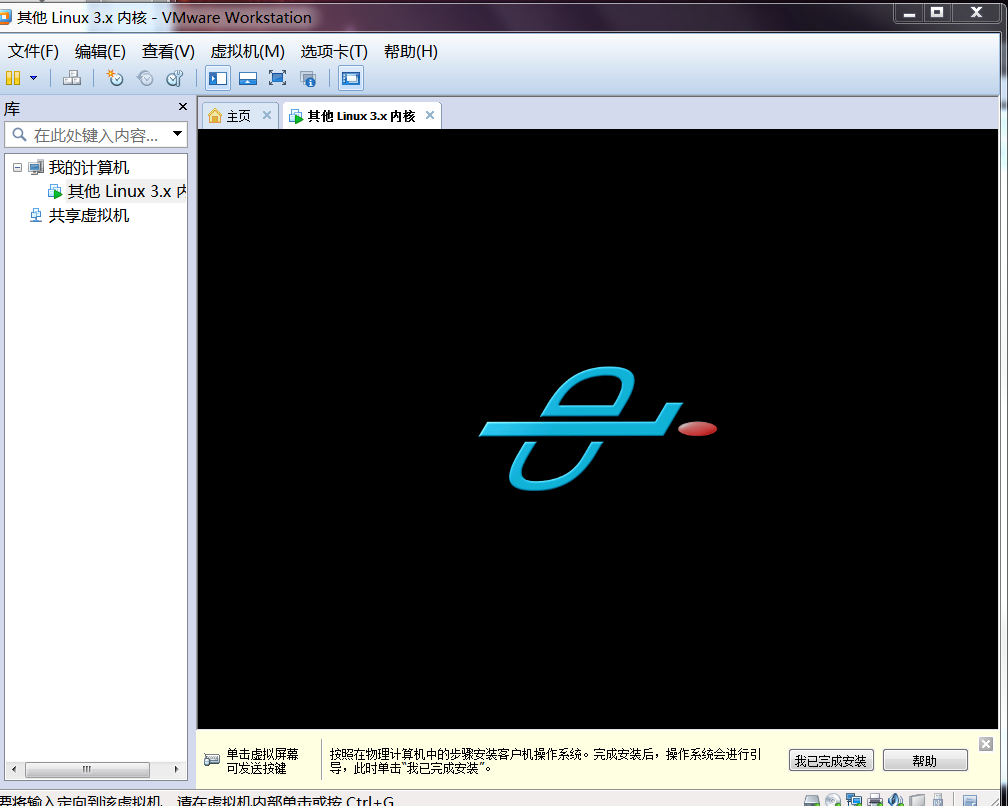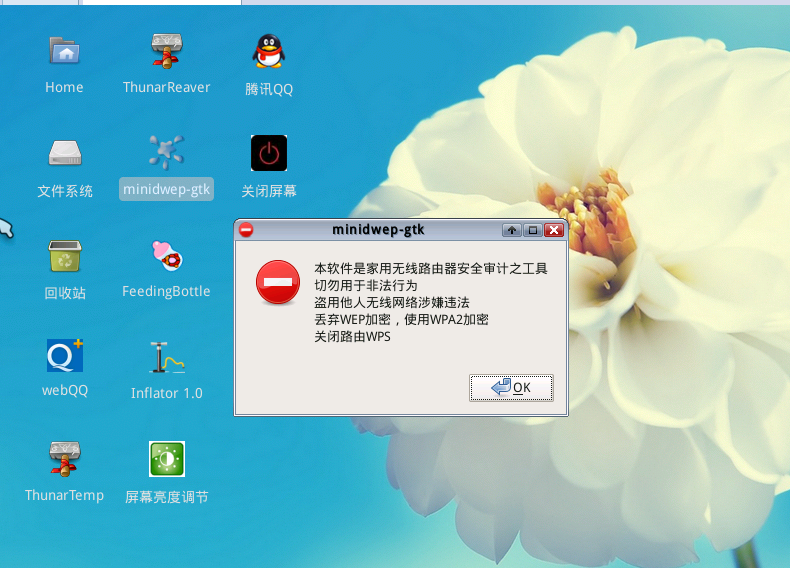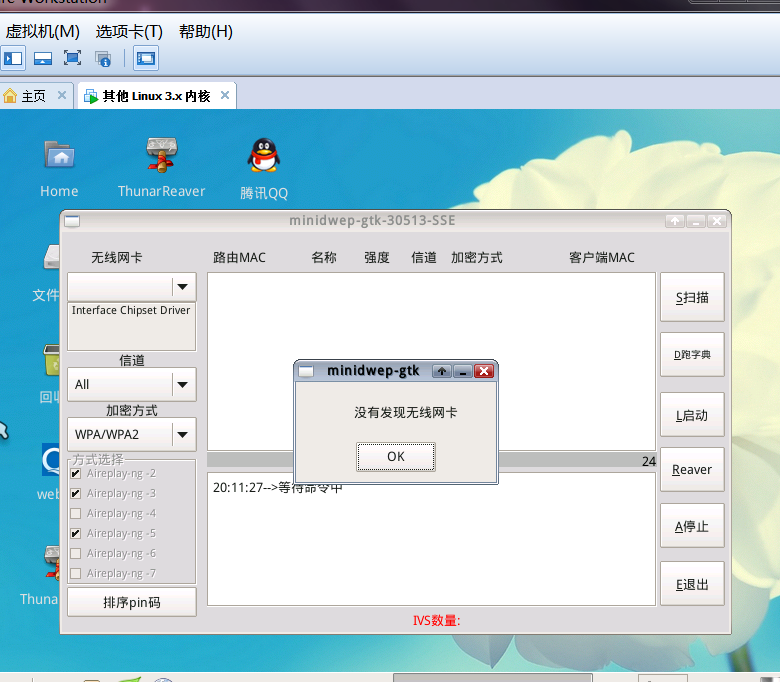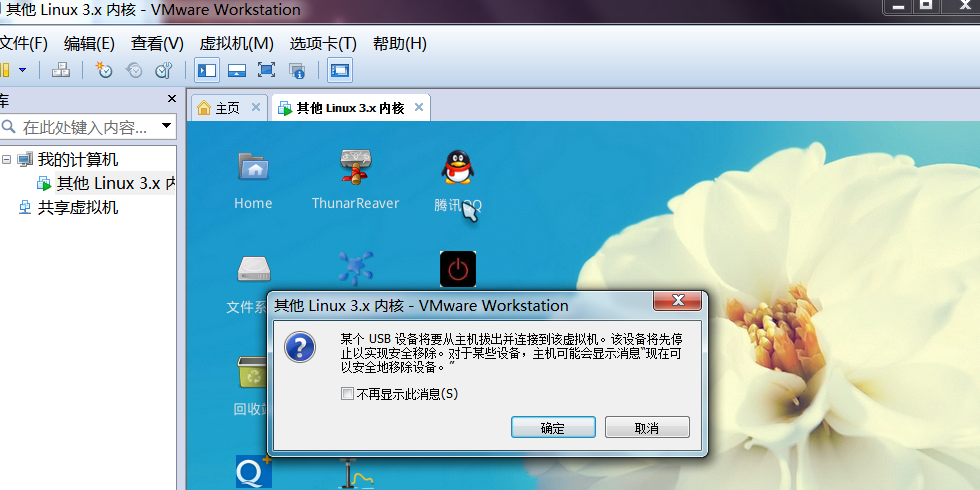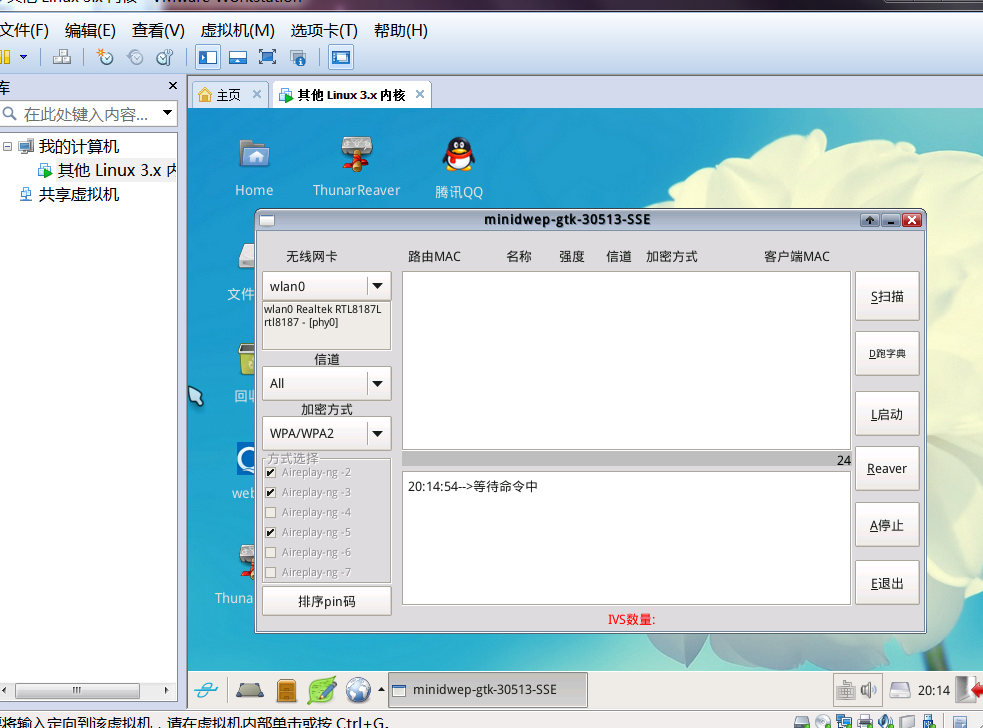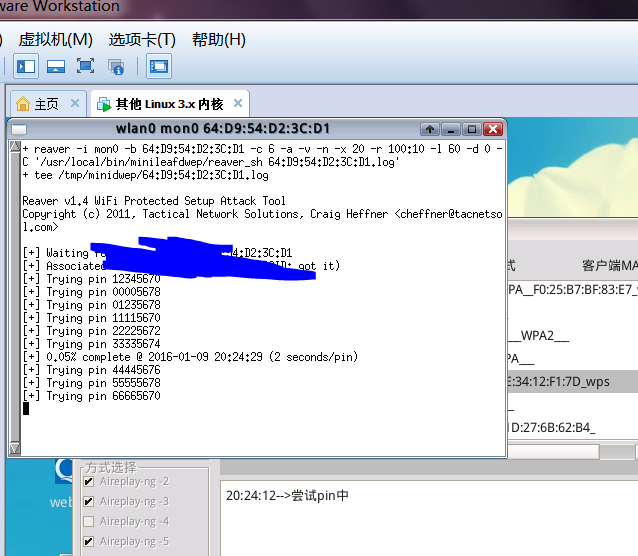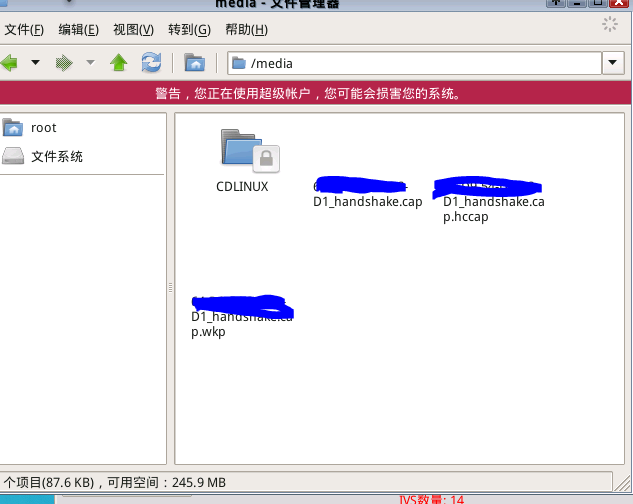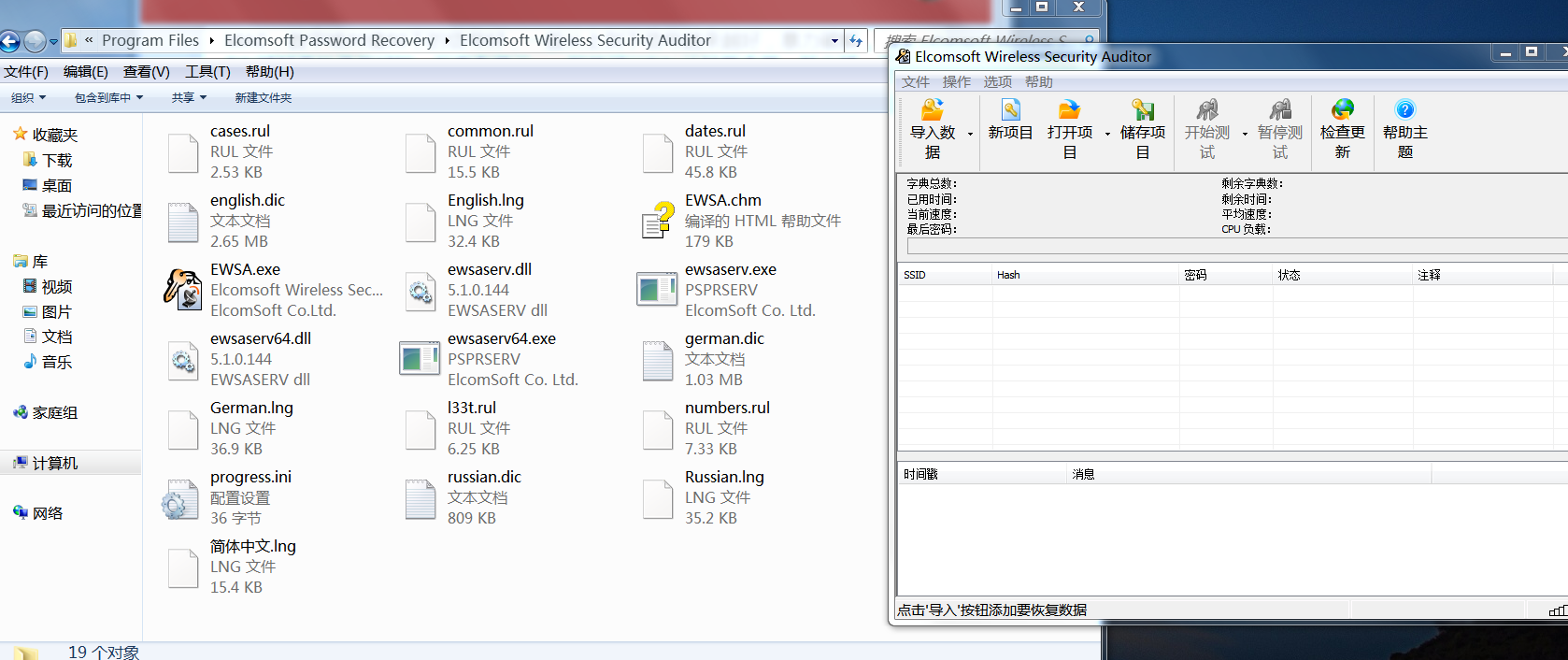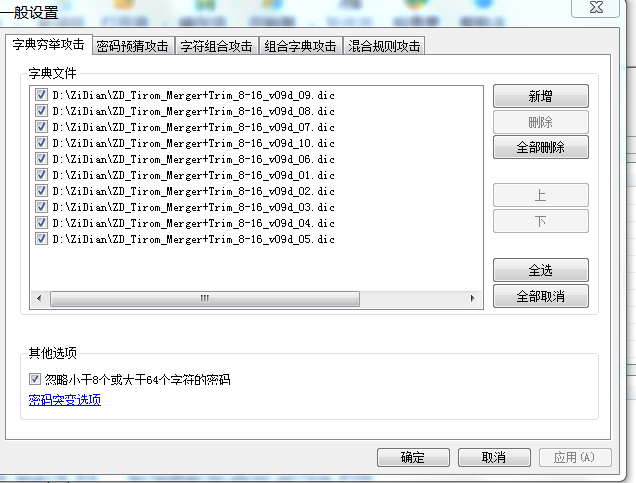你知不知道即使你的手机位置信息关闭,你的手机也可以被追踪到?或者换句话说,假设你的手机丢失了,但是当时没有开定位,但是你照样可以通过“查找我的手机”(“查找我的iPhone”),定位到手机所在的位置
在现实生活中我们许多人认为禁用位置服务(定位服务)之后,就足以保护我们的隐私不受侵犯,像是APP也无法定位到你的位置?但是实际上情况要复杂得多。
在这篇公众号文章里,我将深入研究智能手机跟踪的复杂性以及你的 WiFi 网络如何在不知不觉中泄露你的位置。
拉下来请和我一起揭开这个技术难题的神秘面纱,以一种易于理解的方式分解这个过程,特别是对于那些不精通技术的人来说。
定位服务的原理和WiFi网络的作用:
首先要了解位置跟踪和手机三角测量:
当说到跟踪智能手机时,我们大多数人都知道 GPS 技术(或者是北斗技术)。比如高德地图这样的应用程序利用位置坐标来帮助我们从一个点导航到另一个点。然而,许多人没有意识到,即使位置服务关闭,你的手机仍然可以使用一种称为手机三角测量的技术进行跟踪。
这个方法涉及根据你的设备连接到的手机信号塔来精确定位你的位置。通过采用复杂的数学计算,三角测量将你的位置缩小到特定区域,尽管精确度有所不同。
WiFi 网络在跟踪中的作用:
同样,WiFi 网络在跟踪你的智能手机方面发挥着重要作用。当你连接到 WiFi 路由器时,连接信号强度决定你与信号源的距离。部分恶意软件可以利用此信息,例如臭名昭着的“Wiffy Recon”,通过使用附近的 WiFi 接入点对你的位置进行三角测量并利用地图的地理定位 API,使得攻击者可以准确地确定你的位置。这一令人震惊的现实凸显了对你连接的 WiFi 网络保持警惕的重要性,即使是在你自己的家中连接自己的WIFI也有这种风险。
如果保护你的隐私:
那么,如何保护自己免受这些跟踪方法的侵害呢?
1、请注意你加入的 WiFi 网络,尤其是当你外出时。除非绝对必要,否则避免连接到公共 WiFi 网络。
2、当你不使用 WiFi 和蓝牙时,请考虑禁用它们,以最大程度地减少暴露。定期更新设备的软件和应用程序以修补安全漏洞。
3、让自己和他人了解与智能手机跟踪相关的风险,使每个人都能就自己的数字隐私做出明智的决定。
最终总结:
智能手机和WiFi网络的普及带来了前所未有的便利,但也带来了与隐私和安全相关的新挑战。了解即使在位置信息关闭的情况下如何跟踪你的手机对于保护你的个人信息也至关重要。
通过保持警惕、及时了解情况并采取必要的预防措施,你可以自信地驾驭数字环境,并知道你的隐私受到保护。在这个不断发展的数字世界中保持安全、保持安全并随时了解情况。
其它相关问题与解答
如何在手机所有者不知情的情况下追踪手机?
在所有者不知情的情况下跟踪手机需要使用合法的跟踪应用程序或服务。确保获得所有者的同意并选择与设备兼容的可靠跟踪解决方案。请记住,必须尊重道德考虑和隐私法。
能否可以仅使用电话号码来跟踪电话?
如果仅通过号码来追踪手机是不准确或不可靠的。要有效跟踪手机,你需要使用 位置信息、WiFi 或手机信号塔三角测量的跟踪应用程序或服务。此类方法提供精确的位置数据,同时遵守法律和隐私准则。
追踪丢失的手机时应该采取哪些预防措施?
追踪丢失的手机时,请优先考虑设备所有者的安全和隐私。确保你拥有追踪手机的合法授权,并始终使用官方追踪应用程序或服务,如手机自带的“查找我的手机”(“查找我的iPhone”)。
如果你的手机被盗,请联系当地派出所。并请在在整个跟踪过程中尊重隐私和法律界限。
关于丢失的手机这个情况如何解决,请看我之前写的文章:
苹果iPhone手机丢失如何快速找回?5个实用方法助你轻松解决!
苹果手机关机后还能定位吗?如何设置找回丢失的 iPhone?
苹果手机丢失了没电了,“查找我的 iPhone”还能使用吗?
iOS查找iPhone怎样使用?如何找回丢失的苹果手机或查找朋友在哪里?